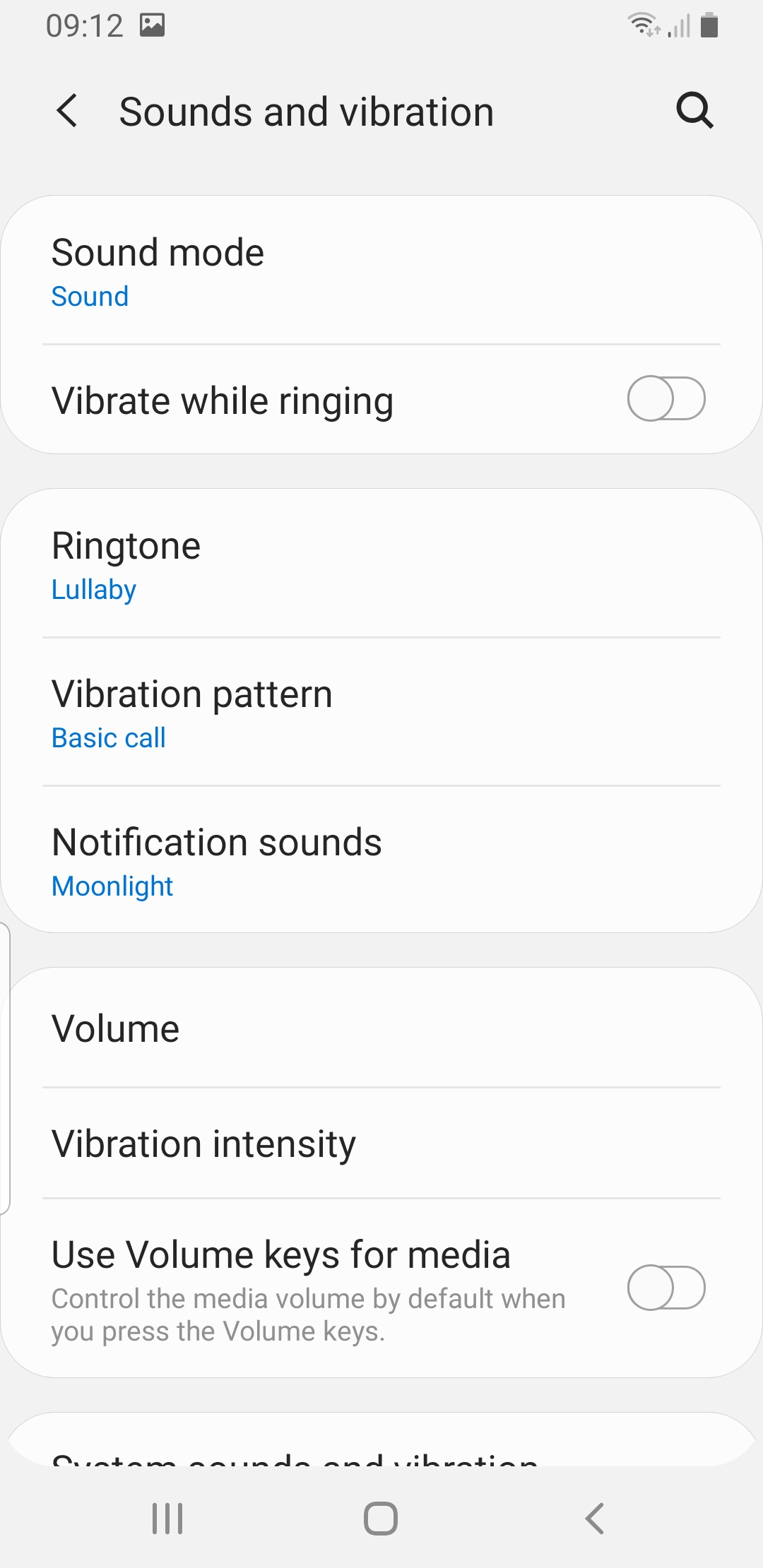Как изменить звук уведомлений на Huawei P20 Lite?
Когда приходит уведомление для приложения или текстового сообщения, ваш Huawei P20 Lite издает мелодию звонка. Со временем этот рингтон нам надоест, и мы захотим настроить его. Или иногда мы хотели бы отличить мелодию SMS от мелодии звонка приложения. В этом уроке мы покажем вам, как установить мелодию уведомления или импортировать новые звуки. Наконец, вы узнаете, как персонализировать эту мелодию уведомления с помощью приложения, использующего ваш Huawei P20 Lite.
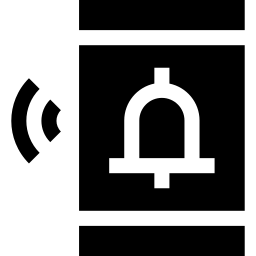
Как изменить звуки уведомлений на Huawei P20 Lite?
Действительно, у вас есть возможность персонализировать мелодию уведомления на вашем телефоне Android. Чтобы установить этот рингтон, следуйте этим инструкциям:
- Зайдите в настройки вашего Huawei P20 Lite
- Нажмите на “Звуки и вибрации”.
- А затем выберите Мелодия для уведомлений или Звуки уведомлений.
- Таким образом, вы можете получить доступ к списку звуков для уведомлений и прослушать их, чтобы выбрать тот, который вам подходит.
- Чтобы подтвердить, выберите выбранный звук, затем вернитесь в меню ИЛИ выберите ОК.
Теперь вы можете услышать новую мелодию звонка во время нового уведомления.
Программы для Windows, мобильные приложения, игры - ВСЁ БЕСПЛАТНО, в нашем закрытом телеграмм канале - Подписывайтесь:)
Как добавить новый звук для уведомлений в Huawei P20 Lite?
Иногда мелодии, предусмотренные для уведомлений, вам не подходят, и вы можете добавить свой собственный звук для уведомлений. Какая методика смены мелодии звонка для уведомлений?
- Вам нужно будет найти и загрузить звук на свой компьютер.
- Затем вам нужно будет подключить свой Huawei P20 Lite к компьютеру.
- Если вы не знаете, как передавать файлы с ПК на Huawei P20 Lite, прочтите нашу статью.
- Скопируйте выбранный звук на свой ПК
- Откройте свой Huawei P20 Lite в Windows или Mac Explorer.
- А затем вставьте этот рингтон в папку на вашем Huawei P20 Lite под названием Уведомления.
- Отключите Huawei P20 Lite от ПК
Как настроить мелодию звонка для уведомлений с помощью приложения?
Вы можете установить приложения, которые позволят вам иметь новые мелодии для уведомлений, а также отличать звук уведомлений для приложений от звука для сообщений. Вы можете выбрать приложение как Уведомления Рингтоны который вы можете установить на свой Huawei P20 Lite. Это приложение позволит вам выбирать мелодии для уведомлений, например звуки животных или электронные звуки. Вы также можете выбрать разные мелодии для звонков и будильника.
Добавьте это приложение из магазина Google Play и установите его. Затем перейдите в это приложение, выберите мелодию, которая вам подходит, и нажмите на нее. Затем у вас будет выбор, чтобы решить, с каким типом рингтона он должен работать:
- Рингтон сотового телефона
- Аварийная сигнализация
- Уведомления
- Контакты
Вы найдете приложения, которые будут специфичными для рингтонов для WhatsApp. В противном случае, если вы больше не хотите, чтобы на вашем Huawei P20 Lite появлялись уведомления определенных приложений, прочтите нашу статью.
Каким способом можно отличить звук уведомлений от звука текстовых сообщений на Huawei P20 Lite?
Теперь вы знаете, как настроить звук для уведомлений. Но иногда нам хотелось бы, чтобы звук в текстовых сообщениях и уведомлениях приложений отличался. Вам нужно будет скачать такие приложения, как Лучшие бесплатные рингтоны на смс 2021 . Это приложение позволит вам изменить мелодию звонка, чтобы объявить новое текстовое сообщение на вашем Huawei P20 Lite. Это приложение также предоставляет мелодии для ваших телефонных звонков, мелодию будильника или мелодию вашего Huawei P20 Lite. Если вы ищете другую информацию о своем Huawei P20 Lite, вы можете прочитать учебные материалы в категории: Huawei P20 Lite.
Программы для Windows, мобильные приложения, игры - ВСЁ БЕСПЛАТНО, в нашем закрытом телеграмм канале - Подписывайтесь:)